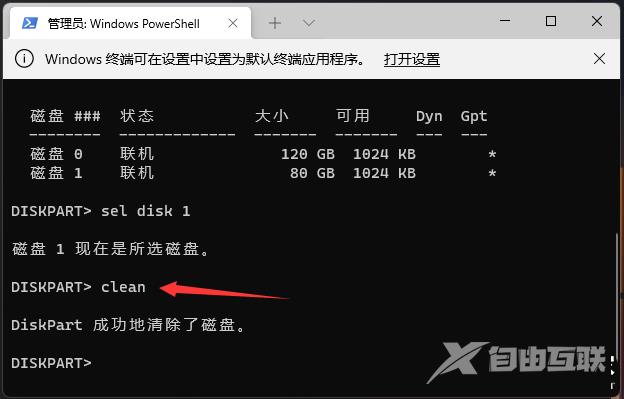近期有小伙伴反映在使用Win11的过程中发现C盘空间满了,想要格式化C盘却不知道该怎么操作,这里小编就给大家详细介绍一下Win11格式化C盘的方法,有需要的小伙伴可以来看一看。 操
近期有小伙伴反映在使用Win11的过程中发现C盘空间满了,想要格式化C盘却不知道该怎么操作,这里小编就给大家详细介绍一下Win11格式化C盘的方法,有需要的小伙伴可以来看一看。
操作方法:
1、右击下方任务栏中的开始,选择选项列表中的"Windows终端"打开。
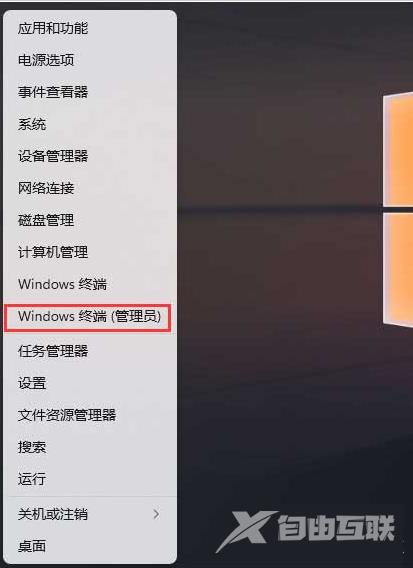
2、在打开的窗口界面中,输入"diskpart"命令,回车执行。
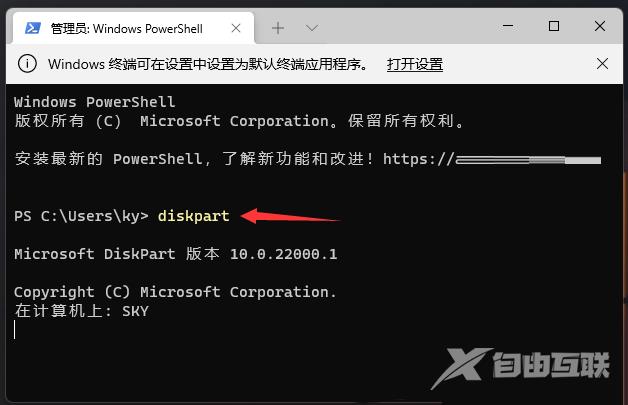
3、接着输入"list disk"命令,查看磁盘的情况。
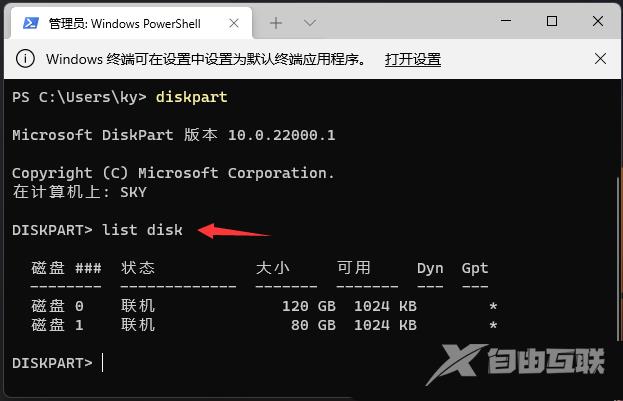
4、然后输入"sel disk 1"命令,选中C盘。
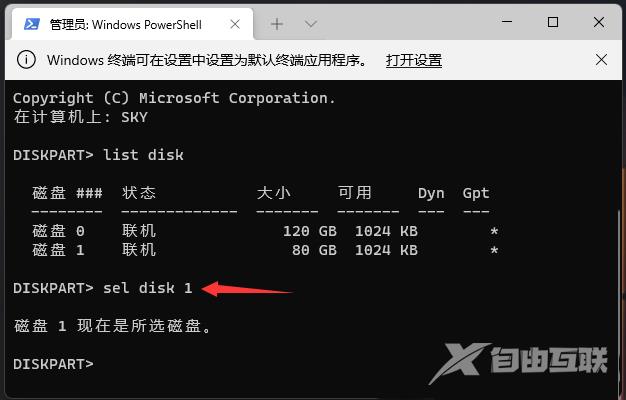
5、最后输入"clean"命令,回车执行,对磁盘进行清理就可以了。